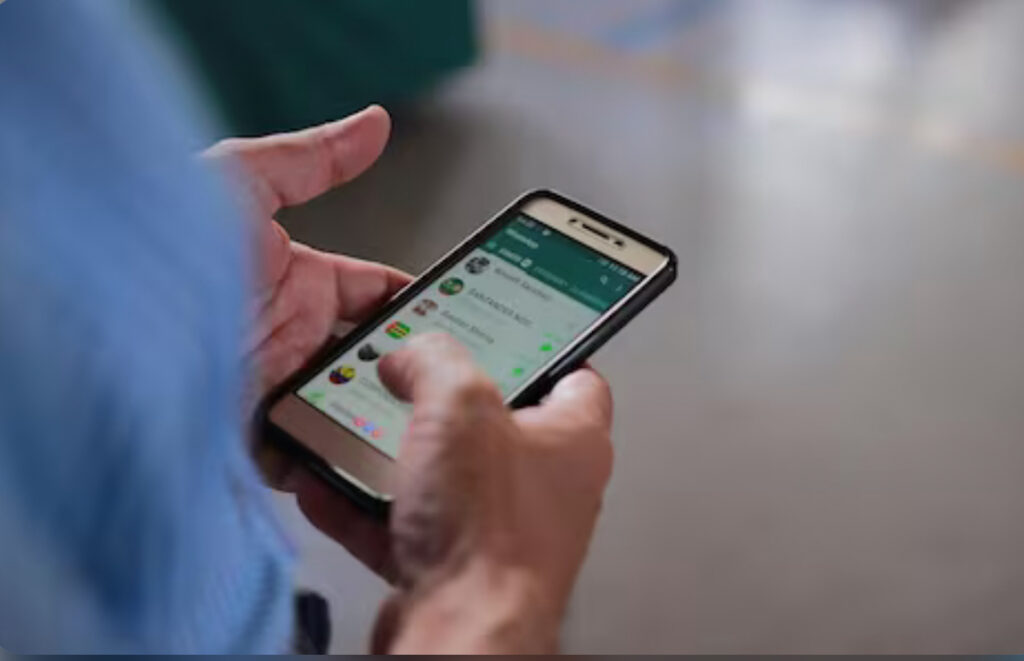¡Despeja tu espacio! Identifica las señales que indican que debes eliminar los archivos innecesarios de WhatsApp.
En nuestra rutina diaria, WhatsApp acumula una gran cantidad de archivos que pueden saturar el espacio de tu dispositivo, aunque no lo notes. Estos archivos pueden incluir fotos, videos, notas de voz, enlaces, documentos y GIFs.
Al principio, estos elementos pueden parecer inofensivos, pero con el tiempo, pueden impactar negativamente en el rendimiento de la aplicación e incluso dificultar la descarga de nuevos archivos o actualizaciones.
Por estas razones, es crucial saber cuándo vaciar la “papelera” de WhatsApp. A continuación, te lo explicamos.
¿Qué ocurre cuando el almacenamiento de WhatsApp se llena?
Según lo que menciona el Centro de Ayuda de WhatsApp, para que la aplicación funcione de manera óptima, es necesario que tu dispositivo disponga de un espacio de almacenamiento suficiente. Si tu capacidad de almacenamiento se reduce considerablemente, recibirás una alerta.
“En ese caso, WhatsApp podría pedirte que liberes espacio para continuar utilizando la app”, aclara. La notificación suele aparecer en la mayoría de los dispositivos al abrir la aplicación.
Además, hay que tener en cuenta que puede haber variaciones en el uso del almacenamiento entre iOS y Android: “Esto se debe a la forma diferente en que WhatsApp y el sistema operativo de tu teléfono gestionan el almacenamiento”.
Independientemente del tipo de dispositivo que uses, hay varias señales que indican que el espacio de almacenamiento en la app es limitado, tales como:
– Rendimiento deficiente: si la aplicación se congela o no funciona correctamente.
– Problemas en descargas: si los archivos tardan más de lo habitual en descargarse o no avanzan en absoluto.
– Dificultades para enviar archivos: si no puedes enviar o recibir archivos grandes (como fotos de alta calidad, videos o notas de voz extensas).
– Falta de actualizaciones: si intentas actualizar la aplicación a la última versión y no puedes.
– Incapacidad para realizar copias de seguridad: puede que no puedas hacer copias de seguridad debido a la falta de espacio, ya sea en tu dispositivo o en la nube (Google Drive o iCloud).
Si notas alguna de estas señales, es hora de liberar espacio en WhatsApp. Para ello, deberás acceder a la “papelera”, que, aunque tiene un nombre curioso, es fácil de gestionar.
¿Dónde encontrar la “papelera” de WhatsApp?
La “papelera” de WhatsApp se encuentra en la sección que la aplicación llama “Administración de almacenamiento”. Para localizarla, dirígete a “Ajustes” y luego a “Almacenamiento y datos”.
Dentro de esta sección, revisa qué archivos están ocupando más espacio. Generalmente, se trata de fotos y videos acumulados en tus conversaciones. La app te mostrará qué archivos son, su tamaño y cuánto espacio libre te queda.
Una vez que identifiques los archivos más pesados, elimínalos. Ten en cuenta que si realizaste una copia de seguridad, tendrás un respaldo de esos contenidos; de lo contrario, no podrás recuperarlos.
Además, WhatsApp sugiere activar los “mensajes temporales” para ahorrar espacio. Estos mensajes se eliminan automáticamente después de 24 horas, 7 días o 90 días, dependiendo de cómo lo configures.
¿Cómo activar los “mensajes temporales” en WhatsApp?
Los “mensajes temporales” se pueden activar de manera predeterminada y funcionan en chats individuales y grupales. El proceso es el siguiente:
1. Accede a “Ajustes”.
2. Dirígete a “Privacidad”.
3. Desplázate hacia abajo hasta encontrar “Duración predeterminada”.
4. Configura la duración que prefieras: 24 horas, 7 días o 90 días. También puedes desactivarlos cuando lo desees.
5. Para aplicar esta duración en chats existentes, selecciona los chats, establece la periodicidad y confirma.
Asegúrate de revisar tu aplicación con regularidad. Limpiar la “papelera” no solo mejora el funcionamiento de WhatsApp, sino que también optimiza el rendimiento general de tu dispositivo.
Con información de TechBit.¿Cuándo es el momento ideal para limpiar la “papelera” de WhatsApp?